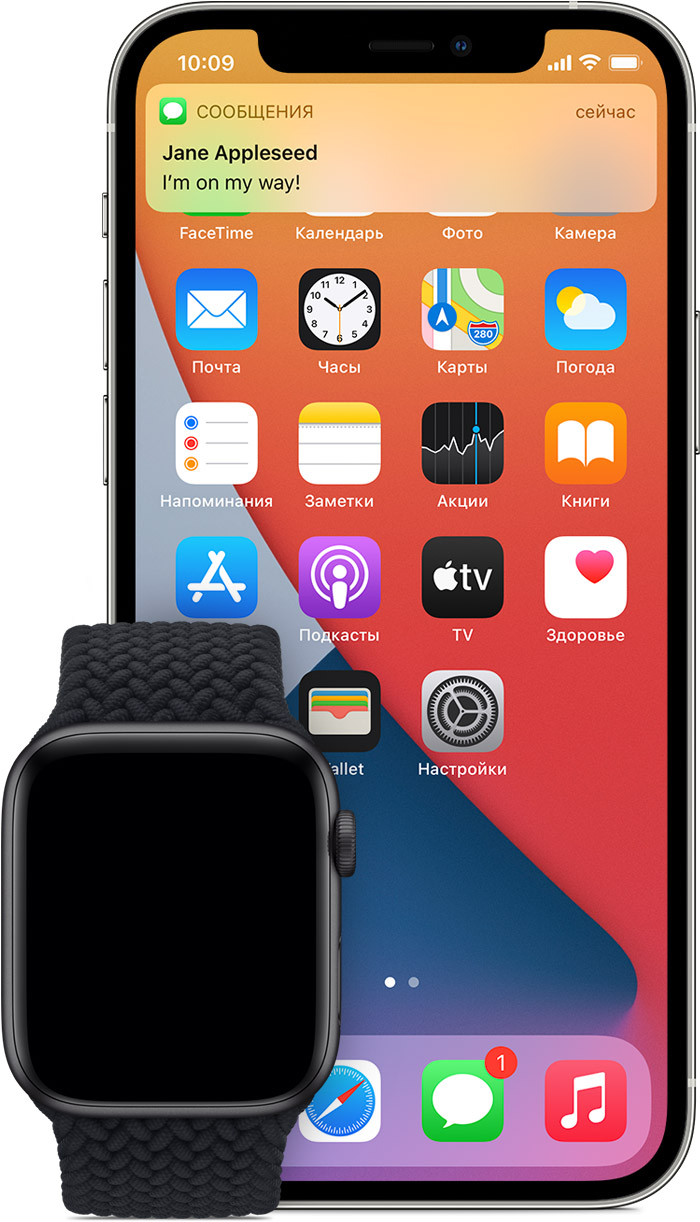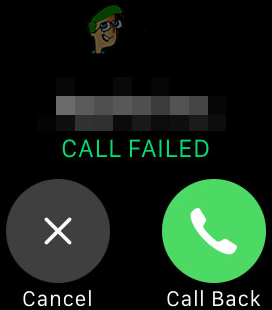не приходит звонок на apple watch с телефона
Что делать, если не приходят уведомления на Apple Watch
время чтения: 3 минуты
Многофункциональное устройство, разработанное компанией Apple для синхронизации с iPhone, предназначено для упрощения пользования стандартными функциями телефона. Часы iWatch разработаны для быстрого просмотра напоминаний, сообщений и журнала вызовов, которые поступают на смартфон. Неверная настройка системы оповещений о получаемых сообщениях или напоминаниях может привести к тому, что часы не будут своевременно уведомлять пользователя.
Если уведомления не приходят, то причиной тому может быть ряд ошибок, допущенных при стартовой настройке гаджета.
Причины отсутствующих уведомлений на apple watch
Если вы заметили, что оповещения не поступают на iWatch, и не знаете, что делать, если они не приходят, то проверьте, находится ли iPhone в режиме сна. Разработчики предусмотрели опцию отправки сообщений на часы только в том случае, если смартфон заблокирован или находится в спящем режиме. При разблокированном устройстве в активном режиме вы не будете получать сообщения. Кроме того, сообщения, открытые на Apple Watch, будут автоматически прочитываться на главном устройстве и наоборот.
Сообщения отображаются только на том устройстве, которое активно. Помните, что если часы находятся не на руке пользователя, то автоматически переводятся в режим блокировки.
Причиной отсутствия оповещений может послужить разрыв соединения между устройствами. В таком случае напоминания будут приходить только на iPhone. Чтобы проверить активность беспроводного соединения или включить его, смахните графику циферблата вверх и проверьте наличие соответствующего значка в «Пункте управления». Если подключение активно, следует удостовериться в выборе режима, в котором работают Apple Watch.
Уведомления не будут поступать на часы в режиме блокировки или при включенной опции «Не беспокоить». Когда часы заблокированы, на экране отображается иконка замка, если активен режим «Не беспокоить» — иконка полумесяца. Чтобы активировать эти режимы, надо в «Пункте управления» нажать на соответствующий значок.
Настройка уведомлений на apple watch
Корректность работы системы оповещений Apple Watch зависит от правильной стартовой настройки устройства. По умолчанию система напоминаний часов настроена согласно параметрам уведомлений самого iPhone. Соответственно, чтобы включить оповещение от той или иной службы смартфона, необходимо включить напоминания на iPhone.
На iWatch возможна настройка сообщений от внутренних программ. Для этого запустите приложение Apple Watch на своем устройстве, выберите вкладку «Мои часы» и перейдите в раздел «Уведомления». После этого нужно выбрать программу: чтобы дублировать параметры смартфона, следует выбрать «Повтор iPhone», для иных — «Настроить».
При настройке доступна опция отключения оповещений от сторонних приложений, для этого нужно выбрать соответствующий пункт и добавить программу в исключения, отключив выбранный параметр.
Пользовательская настройка напоминаний
Многие пользователи предпочитают выполнять настройку iWatch более щепетильно. Для этого в приложении Apple Watch на iPhone необходимо настроить параметры каждого приложения отдельно. Открывается доступ к пользовательским параметрам и дополнительным настройкам при помощи пункта меню Customs.
Напоминания от приложения «Активность» включают в себя большое количество уведомлений по каждому из запланированных событий, задач, а также ряд оповещений о достижении пользовательского уровня прогресса. При подробной настройке пользователь может выбрать, какие уведомления оставить, а какие отключить.
Напоминания календаря включают информацию о запланированных событиях и зафиксированных праздничных датах. Уведомления от приложения электронной почты будут напоминать вам только о входящих письмах. Системные сообщения iPhone нельзя систематизировать: они либо активны, либо отключены.
Настройки параметров раздела «Сообщения» позволяют пользователю изменять сигнал получаемых оповещений, частоту их повторной отправки и ряд других опций.
Что делать и как исправить ошибки если на Apple Watch не приходят уведомления
Умные часы Apple Watch оповещают о произошедших событиях с помощью текстовых и звуковых уведомлений, которые по умолчанию приходят на iPhone (если уж на смартфоне установлены оповещения при упоминании в социальных сетях, сообщениях в мессенджерах или напоминаниях в календаре, то и часы повторят весь набор без каких-либо дополнительных настроек). Но порядок рассылки уведомлений, еще не самое главное (как и источники) – разработчики напоминают еще об одной важной особенности в действительности «умных» часов.
А именно – оповещения никогда не дублируются дважды, а работают по следующему алгоритму:
И еще – единожды просмотренные уведомления автоматически исчезают и с циферблата часов, и с меню уведомлений iPhone. А потому при вопросе, почему не приходят уведомления на Apple Watch, стоит еще раз разобраться в особенностях техники Apple и в тысячный раз проверить – выполняются ли все условия.
Как настроить уведомления?
Если описанные выше действия «по умолчанию» не впечатляют и сильно портят жизнь, то вручную внесенные изменения, возможно изменят пользовательский опыт:
Ничего не получается
Если описанные выше действия не привели к необходимому результату и уведомления все равно не приходят, хотя iPhone далеко и настройки выбраны правильно. Значит, пора разобраться в мелких нюансах:
Уведомления на часах Apple Watch
Можно настроить время и способ получения уведомлений на Apple Watch, чтобы быстро на них реагировать или просматривать их в удобных для вас обстоятельствах.
Устройство, на котором будут отображаться уведомления
Уведомления поступают либо на Apple Watch, либо на iPhone, но не на оба устройства сразу. Условия, при которых уведомления могут отображаться на iPhone, а не на Apple Watch, приведены ниже.
Если iPhone разблокирован, уведомления будут поступать на iPhone, а не на Apple Watch.
Если iPhone заблокирован или находится в режиме сна, вы будете получать уведомления на часы Apple Watch при условии, что они не заблокированы код-паролем.
Некоторые приложения, такие как «Шум», есть только на часах Apple Watch. Уведомления для этих приложений не отображаются на iPhone.
Просмотр всех уведомлений
Удаление всех уведомлений
Чтобы удалить сразу все уведомления, сделайте следующее:
Управление уведомлениями
Уведомления на Apple Watch соответствуют настройкам iPhone, но настройки можно менять для каждого приложения в отдельности. В watchOS 5 и более поздних версий уведомления можно сортировать по приложениям и объединять в стопки в Центре уведомлений. Например, в одной стопке могут отображаться все уведомления об активности. Можно также выбрать, будут ли сопровождаться уведомления сигналами — они могут отображаться без звука либо не отображаться вовсе.
Изменение способа получения уведомлений на часах Apple Watch
Настройка параметров уведомлений
Если изменить настройки приложения не удается, его уведомления все равно можно выключить. Прокрутите экран до раздела «Повторять уведомления iPhone от» и выключите соответствующее приложение.
Обеспечение конфиденциальности уведомлений
Поднимая запястье для просмотра уведомления, вы видите краткую сводку, а через несколько секунд отображаются подробности. Чтобы выключить отображение подробностей уведомления, выполните указанные ниже действия:
Управление краткими уведомлениями
По умолчанию Apple Watch показывают краткие уведомления независимо от того, разблокировано ли устройство. В кратком уведомлении отображается экран с названием и значком приложения, а также заголовок уведомления. Можно выключить показ кратких уведомлений, когда Apple Watch заблокированы.
На часах Apple Watch не отображаются уведомления
Когда часы Apple Watch заблокированы или включен режим «Не беспокоить», уведомления поступают на iPhone:
Уведомления из приложений сторонних разработчиков отображаются, только если объединенный в пару с часами iPhone также подключен к сети.
Как исправить ошибку вызова на Apple Watch?
Возможно, вам не удастся вызвать Apple Watch из-за устаревшей iOS или watchOS. Уязвимый пользователь сталкивается с ошибкой вызова, когда он пытается выполнить вызов через свой iWatch. В некоторых случаях пользователь также получает ошибку при входящих вызовах. Проблема не ограничивается конкретной моделью iPhone или iWatch.
Прежде чем приступить к решениям, перезагрузите Apple Watch и iPhone. Кроме того, iWatch покажет ошибку вызова не удалось на большинстве iPhone без Facetime (модели, оканчивающиеся на EA). Кроме того, когда вы звоните через Apple Watch, вы должны быть в активном диапазоне вашего iPhone.
Решение 1: заново соедините наушники с часами Apple Watch
Вы можете столкнуться с ошибкой под рукой, если вы пытаетесь использовать наушники с Apple Watch, но наушники застряли в процессе работы. В этом контексте отсоединение и повторное сопряжение устройств могут решить проблему.
Решение 2. Повторно подключите Apple Watch и iPhone
Ошибка вызова может быть результатом временного сбоя связи / программного обеспечения. Повторное соединение Apple Watch и iPhone может решить проблему.
Решение 3. Отключите оптимизированную зарядку аккумулятора в настройках iPhone
Максимальная емкость вашей батареи уменьшается с возрастом батареи вашего телефона. Чтобы уменьшить износ батареи, iPhone представил оптимизированную зарядку батареи, которая адаптируется к вашим привычкам зарядки. Вы можете столкнуться с данной ошибкой, если функция оптимизированной батареи включена и мешает работе модулей, необходимых для работы связи iWatch. В этом случае отключение функции оптимизации зарядки аккумулятора может решить проблему.
Решение 4. Отключите Wi-Fi-вызовы и передачу обслуживания в настройках Apple Watch и iPhone
Вы можете использовать iWatch для совершения звонков с использованием Wi-Fi, если включена опция Wi-Fi. Кроме того, вы можете перемещаться с одного устройства Apple на другое устройство Apple, не теряя фокус, если включена функция передачи обслуживания. Однако вы можете столкнуться с обсуждаемой ошибкой, если вышеупомянутые функции каким-то образом застряли в работе. В этом случае повторное включение этих параметров может решить проблему.
Решение 5: разблокируйте свой iPhone и звоните через Apple Watch
В iOS / watchOS есть ошибка, которая не позволяет пользователю совершать вызов, когда экран вашего iPhone заблокирован или не активен. Та же самая ошибка могла быть основной причиной проблемы. В этом контексте попробуйте позвонить через iWatch, когда ваш iPhone разблокирован.
Решение 6. Разблокируйте Apple Watch с помощью iPhone
Ошибка вызова может быть результатом сбоя связи / программного обеспечения между устройствами. Этот сбой можно устранить, разблокировав Apple Watch через iPhone. Это решение было рекомендовано пользователями после того, как оно работало для них много раз.
Решение 7. Отключите Bluetooth на Apple Watch и iPhone
Ваш iWatch использует Bluetooth и Wi-Fi для связи с телефоном. В некоторых случаях включенная Bluetooth была основной причиной проблемы, тогда как в других случаях отключение Bluetooth решало проблему. В этом процессе включите Wi-Fi, если вы не используете тарифный план.
Решение 8. Отключите Wi-Fi от Apple Watch и iPhone
Ваш iWatch использует Bluetooth и Wi-Fi для связи с телефоном. Однако в некоторых случаях включенная Wi-Fi была основной причиной проблемы, тогда как в других случаях отключение Wi-Fi решало проблему.
Решение 9. Обновите iOS вашего телефона до последней сборки
iOS вашего iPhone регулярно обновляется, чтобы насыщать постоянно развивающиеся технологические разработки и исправлять известные ошибки. Вы можете столкнуться с обсуждаемой ошибкой, если iOS вашего iPhone устарела. В этом контексте обновление iOS вашего устройства до последней сборки может решить проблему.
Решение 10. Обновите ОС своей Apple Watch до последней сборки
ОС вашего iWatch регулярно обновляется, чтобы соответствовать новым технологическим достижениям и исправлять известные ошибки. Вы можете столкнуться с ошибкой под рукой, если операционная система ваших часов не обновлена. В этом случае обновление ОС вашего iWatch может решить проблему.
Решение 11. Восстановите заводские настройки Apple Watch по умолчанию
Если отключение Apple Watch и iPhone не помогло вам, то, скорее всего, проблема была вызвана поврежденной ОС Apple Watch. В этом контексте сброс iWatch к заводским настройкам по умолчанию может решить проблему.
Если у вас ничего не получилось, проблема может быть связана с аппаратной ошибкой, и вам придется заменить свой iPhone или iWatch. Но будет хорошей идеей заменить батарею вашего Apple Watch и телефона (решение, о котором сообщают некоторые пользователи, чтобы решить эту проблему).
Apple Watch
Apple Watch Series 7
Order starting at 5:00 a.m. PDT on 10.8 October 8
Available starting 10.15 October 15
Apple Watch SE
Heavy on features.
Light on price.
Which Apple Watch
is right for you?
Apple Watch
Series 6
44mm or 40mm
case size
Always-On Retina display
High and low heart
rate notifications
Irregular heart rhythm notification 4
Supports Family Setup 5
(GPS + Cellular models)
Water resistant 50 meters 6
Apple Watch
44mm or 40mm
case size
High and low heart
rate notifications
Irregular heart rhythm notification 4
Supports Family Setup 5
(GPS + Cellular models)
Water resistant 50 meters 6
Apple Watch
Series 3
42mm or 38mm
case size
High and low heart
rate notifications
Irregular heart rhythm notification 4
Water resistant 50 meters 6
Apple Fitness Plus
Get 3 months free when you
buy an Apple Watch. 7
Get credit toward a new Apple Watch. 8
With Apple Trade In, just give us your eligible Apple Watch and get credit for a new one. It’s good for you and the planet.
Get 3%
And pay for your new Apple Watch
over
24 months, interest‑free
when
you choose to
check out with
Apple Card Monthly Installments. †
Apple Watch Studio
Any case. Any band.
Any style you want.
Why Apple Watch
It’s the ultimate device for a healthy life.
watchOS 8
A look inward. A leap forward.
Apple Watch essentials
Smooth styles
in sharp shades.
Say it in a way
only you can.
Discover new engraving options for AirPods. Mix emoji, text, and numbers.
Free delivery
And free returns. See checkout
for delivery dates.
Pay monthly at 0% APR
You can pay over time when you choose to check out with Apple Card Monthly
Installments. †
Online
From basics to pro tips, get
more out of your new Apple Watch with the help of a Specialist.
Get more out of Apple Watch
Apple One
Bundle up to six
Apple services.
And enjoy more for less.
Apple Music
Over 75 million songs.
3 months on us.